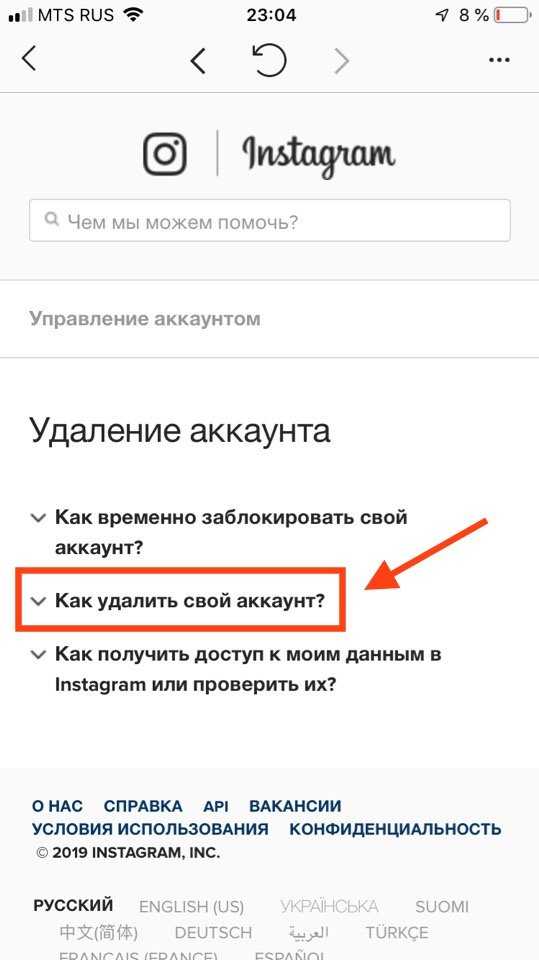КАК УДАЛИТЬ АККАУНТ В ИНСТАГРАМЕ — 2 варианта: навсегда и временно
Если нужно удалить профиль в инста, держите инструкцию. После этого юзер не сможет загрузить старые фото и сторис себе в мобильный.
Советуем заранее сохранить дорогие сердцу фото и сторис из архива в телефон. Спустя месяц-второй их не получится вернуть, они удаляются с серверов.
Познавательная статья: Как изменить логин в Скайп, возможно ли это: 3 реальных варианта для ПК, Android и iOS
Как удалить аккаунт Инстаграма с телефона
Избавиться от страницы, не выходя из приложения на смартфоне — реально. Для этого нужно сделать следующее:
1. Зайти в прогу Instagram и перейти на профиль.
2. Тапнуть на меню (три полоски) сверху и нажать на «Настройки».
3. Зайти в «Справка» и «Справочный центр».
4. Перейти в «Управлять учетной записью».
5. В строке «Поиск» ввести «Удалить профиль».
6. Найти руководство «Как удалить свой аккаунт» и тапнуть по ссылке.
7. Взять любую из причин ухода и прописать свой пароль.
После этого аккаунт деактивируется и спустя 30-90 дней исчезает полностью.
Полезно: Обзор Xiaomi Mi 11 Lite 5G NE — аргументированно в 8 разделах
Как удалить аккаунт навсегда
Профиль не исчезает в краткие сроки. Запрос на удаление из серверов занимает до трех месяцев. Это время ссылка еще остается активной, но контента внутри не будет. Все публикации, лайки и комментарии другие юзеры не увидят.
Спустя месяц-два интернет-пользователи перестанут видеть сам аккаунт. Информация будет удалена. Но при этом на серверах самого сервиса ещё пару месяцев может находиться бэкап (резервная копия). Это указано в политике использования данных.
Шаги по тому, как удалить аккаунт Инстаграм навсегда такие же, как в пункте, выше: зайти в настройки, перейти к справке. В поиске прописать «Удалить профиль», взять «Как удалить аккаунт». После тапнуть на ссылку, где выбрать одну из причин избавления от страницы.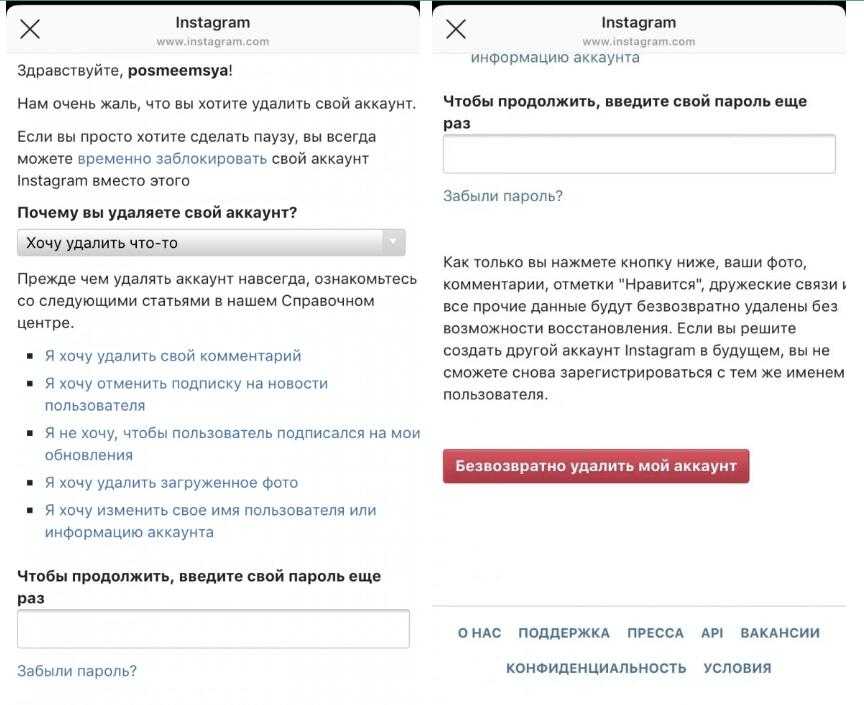
Интересный гаджет: Oppo A74: обзор 8 характеристик, плюсов и минусов смартфона
Как временно удалить аккаунт в Инстаграме
Если не хочется уходить из соцсетей, а нужно лишь отключить аккаунт в инстаграм на время — то придерживайтесь этой инструкции. Так фото, лайки и комменты останутся скрытыми: никто не сможет получить к ним доступ. А появятся они только после восстановления аккаунта. Выключить профиль в приложении нельзя — только в веб-версии. Как это делается:
- Открыть соцсеть Instagram.com в самом браузере.
- Кликнуть мышкой по аватару и перейти в свой профайл.
- Откроется страница с меню: там можно вписать номер мобильника, пол и другие особенности акка.
- Пролистать и выбрать «Временно отключить аккаунт».
Дальше следует найти причину, по которой хочется деактивировать акк. Если дело в том, что нужно удалить комент, вы получаете много рекламы или же соцсеть отвлекает, Instagram подскажет пути решения и без удаления.
Стоит знать: Как подключить геймпад к ПК: варианты с 3 моделями игровых манипуляторов
Как удалить аккаунт в Инстаграме с компьютера
При удалении профайла потеряется ник. Если другой юзер захочет взять это «имя» себе, он сможет это сделать. И по возвращению придется создавать страницу с новым ником.
Иногда это имя могут успеть занять другие — учитывайте это перед тем, как удалить инстаграм аккаунт. Для тех, кто решился уйти из онлайна, алгоритм следующий:
Все шаги того, как удалить аккаунт в Инстаграм подходят для профилей любого типа — личного или профессионального. Инструкции в обоих случаях идентичны.
Но если хочется просто скрыть страницу и продолжать постить — хватит и скрытия. Для этого следует зайти в настройки конфиденциальности и поставить флажок напротив «Закрытый аккаунт». После этого наблюдать за происходящим на странице могут только те, кто уже был подписан. Никто не сможет даже анонимно и через ботов посмотреть контент.
Никто не сможет даже анонимно и через ботов посмотреть контент.
Ликбез: Как настроить смарт часы: пошаговая инструкция в 4 разделах
Как удалить аккаунт Instagram с телефона: пошаговая инструкция
Опубликовано:
Временное удаление с телефона
Временное удаление профиля в социальной сети Instagram скрывает аккаунт от других пользователей.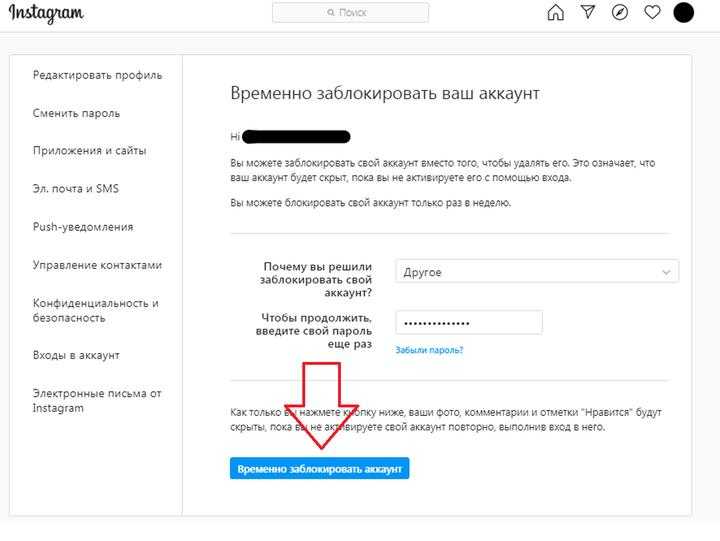 Фотографии, видео, комментарии и отметки «Нравится» не будут отображаться, пока пользователь повторно не активирует свою страницу. Выполнить процедуру временного удаления можно с компьютера или в мобильном браузере (через приложение это сделать не получится).
Фотографии, видео, комментарии и отметки «Нравится» не будут отображаться, пока пользователь повторно не активирует свою страницу. Выполнить процедуру временного удаления можно с компьютера или в мобильном браузере (через приложение это сделать не получится).
Как удалить аккаунт в Instagram с телефона временно? Действия одинаковы на комьютера и в мобильном браузере. Выполните следующее:
- Откройте сайт Instagram.
- Войдите в профиль.
- Нажмите на свой аватар в правом верхнем углу и выберите «Профиль».
- Выберите «Редактировать профиль».
- Прокрутите вниз, в правом нижнем углу нажмите «Временно отключить мой аккаунт».
- Появится меню с запросом, выберите подходящий вариант и введите пароль (временное отключение возможно только после указания причины).
- Выберите «Временно отключить аккаунт».
Временное удаление аккаунта позволит в нужный момент восстановить все данные. Такая возможность особенно важна для профессиональных аккаунтов сети Instagram.
Временное удаление — спасательный круг профессионального профиля, поскольку он представляет компанию или автора. На таком аккаунте находятся важные данные, которые по истечении времени понадобится восстановить. Процесс восстановления при временном удалении выглядит следующим образом:
- Стандартно авторизироваться уже не получится. Первым делом войдите в приложение Instagram.
- Выберите пункт «Забыли пароль».
- Выполните все действия.
- Если результата нет, тогда попытайтесь с мобильной версии браузера либо на ПК.
- Нет нужного итога — выберите раздел оказания помощи со вхождением. Он расположен рядом с формой входа с введением кода.
- Запустится процесс сброса старых сведений и вводится новый код.
- Выберите способ получения ссылки: SMS или письмо на зарегистрированную почту.
- При необходимости введите защитную капчу.
- Активируйте опцию сброса пароля при помощи полученного письма.
- Выполните оставшиеся шаги по восстановлению аккаунта.

Бывают случаи, когда письмо не приходит на почту. Проверьте спам. Загляните в этот раздел и проверьте сообщение.
Как удалить аккаунт Instagram: NUR.KZУдаление аккаунта с телефона навсегда
Прежде чем решиться на этот шаг, хорошо подумайте, поскольку все данные профиля будут удалены без возможности восстановления. Это касается фото, видео, лайков и подписчиков. Если удалите аккаунт Instagram, то освободится имя пользователя, которым сможете воспользоваться повторно. Можете применить его в другом аккаунте, если другой человек не сделает это раньше.
Учите, если профиль был удален за нарушение правил социальной сети, то тем же именем пользователя больше не сможете воспользоваться.
Как навсегда удалить аккаунт в Instagram с телефона? Полное удаление профиля происходит только на компьютере или в мобильной версии браузера. Если хотите сохранить медиаконтент, то предварительно скачайте копию своей информации. Так можно сохранить фото, публикации, видео.
Чтобы удалить профиль, выполните такие действия:
- Войдите в аккаунт.

- Откройте настройки через меню «Редактировать профиль».
- Выберите «Удалить аккаунт».
- Укажите причину удаления.
- Введите пароль.
- Завершите удаление.
Если нужно удалить другой аккаунт, то выполните такие действия:
- Нажмите на имя пользователя, которое находится в правом верхнем углу страницы «Удалить аккаунт».
- Выберите «Редактировать профиль», а затем выйдите.
- Войдите в аккаунт, который хотите удалить.
- Следуйте инструкции выше.
Спустя 30 дней вся связанная с аккаунтом информация будет навсегда удалена. Данные больше не получится восстановить. Удаление всего контента на странице может продлиться до 90 дней. Спустя три месяца контент будет храниться в резервном хранилище, которое используется для восстановления в случае стихийного бедствия, ошибки ПО и тому подобного.
Перед удалением несколько раз подумайте, стоит ли это делать. Вначале попробуйте временно заблокировать профиль, поскольку можете передумать.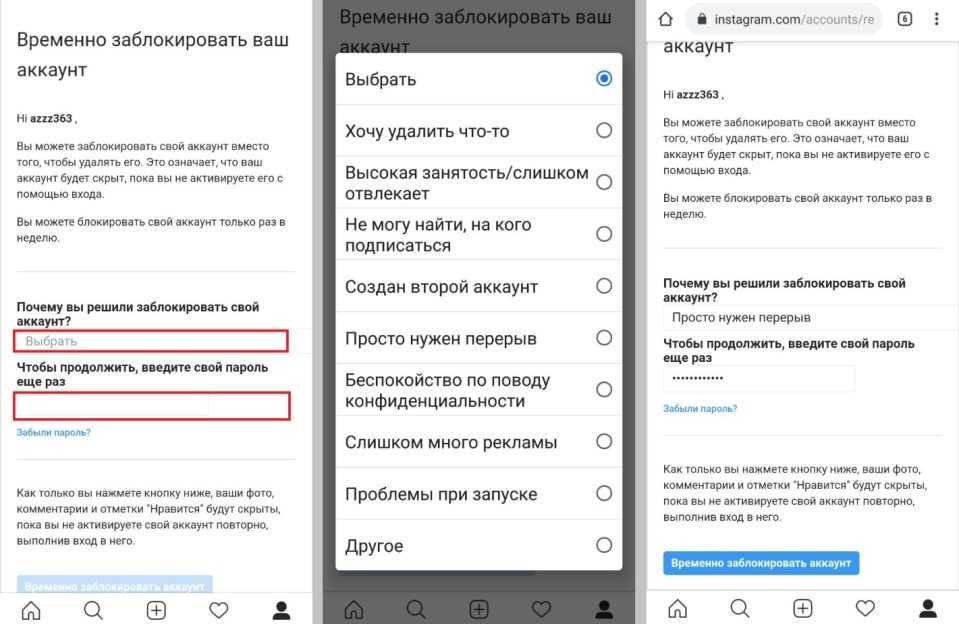 При полном удалении восстановить аккаунт уже не получится.
При полном удалении восстановить аккаунт уже не получится.
Оригинал статьи: https://www.nur.kz/technologies/instructions/1772266-kak-udalit-akkaunt-instagram-s-telefona-posagovaa-instrukcia/
Как удалить аккаунт в Instagram
- Tech/
- How to/
/
Процесс не такой быстрый и простой, как должен быть , 2022 г., 12:32 UTC
|Поделитесь этой историей
Иллюстрация Alex Castro / The Verge Компания Meta снова вызывает споры, но сделать это не так быстро и легко, как хотелось бы. До недавнего времени это нельзя было сделать даже из приложения Instagram.
Если хотите, найдите время и сделайте обязательную публикацию «Я удаляю Instagram». После этого у вас есть два способа сделать это.
Удаление Instagram с помощью приложения для iOS или Android
Пользователям iPhone проще всего удалить Instagram с помощью приложения. Для этого перейдите в свой профиль , коснитесь меню гамбургера в правом верхнем углу и выберите Настройки . Затем перейдите на Аккаунт и прокрутите меню вниз. Будет Кнопка Удалить учетную запись под кнопкой Фирменный контент .
Если он у вас есть, при нажатии на него откроется меню с вопросом, хотите ли вы удалить или деактивировать свою учетную запись — вы можете прочитать больше об этих других параметрах в разделе «Временная приостановка действия вашей учетной записи Instagram» этого руководства. При нажатии кнопки Удалить учетную запись появится сообщение о том, что вы можете остановить процесс удаления к определенной дате, если снова войдете в систему.
Коснитесь красной кнопки Продолжить удаление учетной записи Кнопка, и приложение откроет веб-страницу. Здесь вы можете завершить процесс удаления после того, как ответите на вопрос о том, почему вы удаляете свою учетную запись, и введите свой пароль для подтверждения.
Правила Apple означают, что приложение Instagram для iOS должно позволять вам удалять свою учетную запись. В нашем тестировании эта опция не всегда была доступна в версии приложения для Android. Вы можете проверить наличие опции Удалить учетную запись , следуя приведенным выше инструкциям для iOS, но если у вас ее нет, вам придется сделать это через Интернет.
Удаление Instagram в Интернете
Если вы не можете использовать приложение для удаления своей учетной записи, вам придется выполнить следующие действия, чтобы удалить свою учетную запись — их можно выполнить с помощью компьютера или телефона, если как вы используете браузер.
- Сначала вам нужно перейти на специальную страницу запроса на удаление учетной записи Instagram, которую можно найти здесь, или перейти по ссылке в справочной статье об удалении учетной записи Instagram.
 Если вы не вошли в Instagram для Интернета (большинство людей этого не сделает), вам придется ввести свои учетные данные. На самом деле, весьма вероятно, что вам придется дважды вводить свой пароль в процессе удаления, так что, вероятно, самое время убедиться, что вы знаете, что это такое.
Если вы не вошли в Instagram для Интернета (большинство людей этого не сделает), вам придется ввести свои учетные данные. На самом деле, весьма вероятно, что вам придется дважды вводить свой пароль в процессе удаления, так что, вероятно, самое время убедиться, что вы знаете, что это такое.
Instagram четко покажет вам, какую учетную запись вы собираетесь удалить, и спросит, почему.
- Вы должны оказаться на странице со старым логотипом Instagram и раскрывающимся списком с вопросом, почему вы хотите удалить свой аккаунт. В зависимости от того, какой вариант вы выберете, вам могут быть показаны различные ссылки на справочный центр Instagram, обещающие исправить ваши проблемы, или сообщение, напоминающее вам проверить, какую учетную запись вы удаляете.
- Что бы вы ни выбрали, под ссылками появится поле, в котором вас попросят повторно ввести пароль. После этого коснитесь или щелкните кнопку с надписью 9.0040 Удалите (имя вашей учетной записи) и подтвердите, что вы уверены.

При нажатии на кнопку удаления после ввода пароля появится последнее всплывающее окно с подтверждением.
Как Instagram несколько раз говорит на странице удаления учетной записи, ваши данные не будут удалены сразу — Meta будет хранить их в течение 30 дней. Но ваш профиль и сообщения будут скрыты на сайте.
Если вы полностью расстаетесь с Instagram, не забудьте также удалить приложение с телефона. Это сэкономит вам немного места, а также создаст небольшие трения между вами и подпиской на сервис.
Как восстановить свою учетную запись Instagram
Имейте в виду, что вы не сможете восстановить свою учетную запись, если прошло более 30 дней с тех пор, как вы попросили Instagram удалить ее. Вам придется заново создать свою учетную запись (ваше имя пользователя будет освобождено после удаления вашей учетной записи, но возможно, что кто-то мог его забрать).
Вы можете восстановить свою учетную запись в течение 30 дней, снова войдя в систему.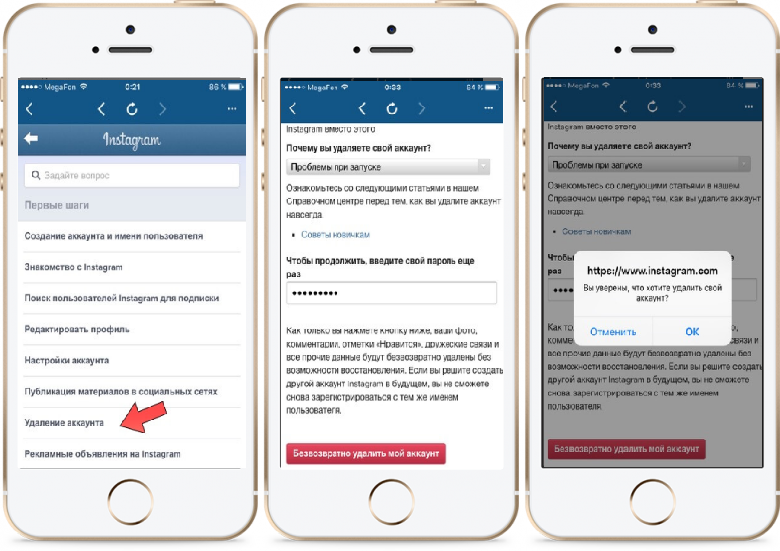
Однако, если вы находитесь в течение этого 30-дневного периода времени, вы можете вернуть свою учетную запись вместе с ее сообщениями и DM. Для этого просто вернитесь в Instagram и войдите под своими учетными данными. Вы увидите сообщение о том, что вы запросили удаление своей учетной записи, а также дату, когда ваши данные будут удалены. Чтобы этого не произошло, просто нажмите кнопку «Сохранить учетную запись».
Временная блокировка вашей учетной записи Instagram
Если вы хотите удалить свою учетную запись из общего доступа, но не хотите навсегда удалять все свои фотографии и сообщения, вы можете вместо этого приостановить свою учетную запись.
Доступ к экрану для приостановки действия вашей учетной записи относительно прост, но вам придется делать это через веб-браузер.
Опять же, Meta заставляет вас использовать веб-версию Instagram вместо приложения, но, по крайней мере, вам не нужно будет получать ссылку из справочной статьи.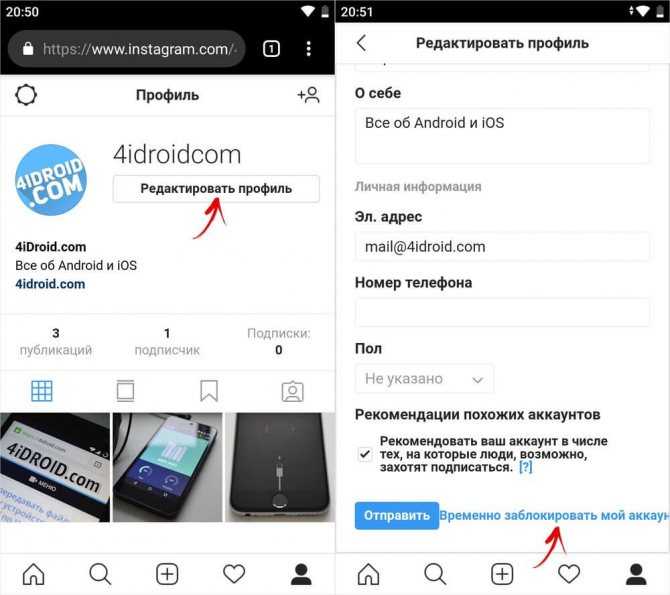
- После входа в Instagram.com перейдите в свой профиль и нажмите кнопку «Редактировать профиль» (если вы используете мобильный браузер, вам нужно нажать на шестеренку настроек, чтобы получить эту опцию).
- Оттуда перейдите к Редактировать профиль > Временно отключить мою учетную запись (это будет опция в самом низу). Как и при удалении вашей учетной записи, вам нужно будет выбрать причину, по которой вы приостанавливаете действие своей учетной записи, и ввести свой пароль.
Экран «Временно отключить учетную запись» в Instagram.
Чтобы повторно активировать свою учетную запись, просто войдите в нее с помощью приложения или веб-сайта. Вы сможете приостанавливать действие своей учетной записи только раз в неделю, поэтому, если вы случайно войдете в свой профиль, ваши сообщения снова появятся в сети и будут видны подписчикам, по крайней мере, на некоторое время.
Обновление от 2 июля 2022 г.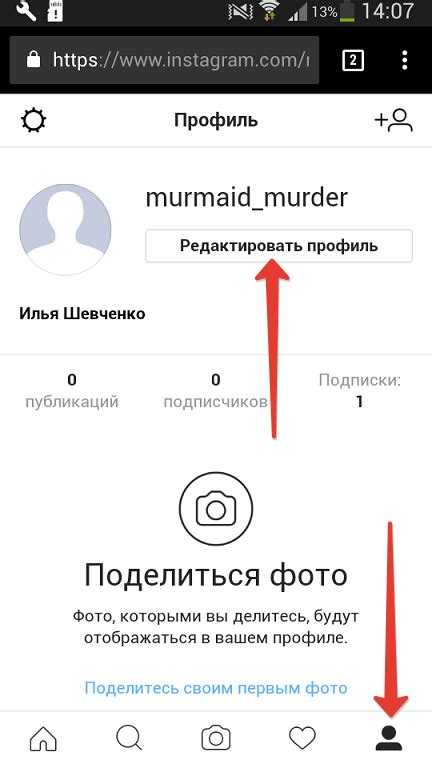 , 8:32 утра по восточному времени: Эта статья была первоначально опубликована 17 ноября 2021 г. Обновлена, чтобы добавить инструкции по удалению вашей учетной записи через приложение.
, 8:32 утра по восточному времени: Эта статья была первоначально опубликована 17 ноября 2021 г. Обновлена, чтобы добавить инструкции по удалению вашей учетной записи через приложение.
Самые популярные
Сотрудники Tesla, как сообщается, передавали личные видео от автомобилей владельцев
. «Самый сильный водяной пистолет в мире» вернулся и влажнее, чем когда -либо
.
Цветовая викторина
Операция Cookie Monster отключает хакерскую торговую площадку, продающую миллионы украденных аккаунтов
Как удалить аккаунт из Instagram, если у вас несколько аккаунтов
- Вы можете легко удалить аккаунт из Instagram, выполнив шесть простых шагов.
- Если у вас несколько учетных записей Instagram, удаление учетной записи, которую вы больше не используете или не хотите, может привести к очистке вашей учетной записи и уведомлений.

- Важно отметить, что удаление учетной записи отличается от окончательного удаления учетной записи из Instagram.
- Посетите домашнюю страницу Business Insider, чтобы узнать больше.
Будь то работа, документирование хобби или демонстрация жизни вашего очаровательного щенка, нередко приходится вести несколько аккаунтов в Instagram.
Однако вам может понадобиться удалить одну из этих учетных записей из вашего Instagram, потому что, возможно, ваша знаменитая в Instagram собака умерла, и вы хотите закрыть эту главу, или вам просто нужно немного отдохнуть от вашего личного Instagram.
К счастью, удалить посторонние аккаунты в Instagram несложно. Вот шесть шагов, чтобы удалить учетную запись Instagram с помощью вашего iPhone или Android.
Ознакомьтесь с продуктами, упомянутыми в этой статье:
iPhone 11 (от 699,99 долларов в Best Buy)
Samsung Galaxy S10 (от 899,99 долларов в Best Buy)
Как удалить аккаунт из Instagram
1.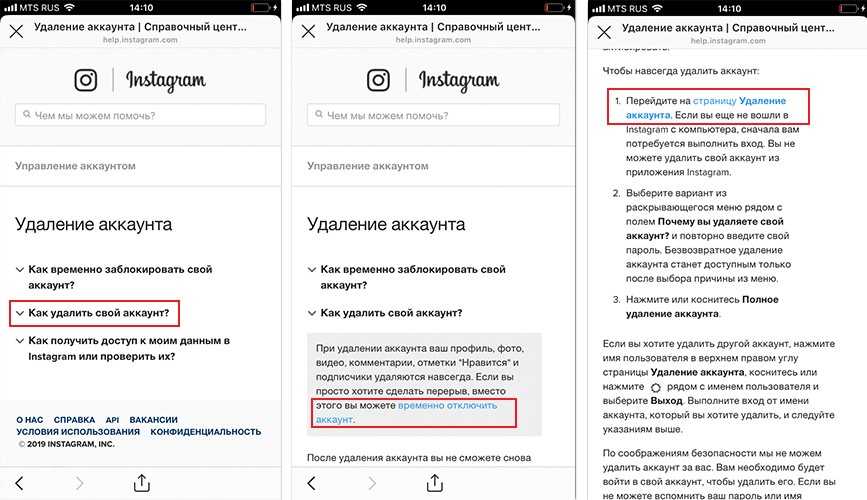 Открыть приложение Instagram на вашем iPhone или Android. Нажмите на изображение своего профиля в правом нижнем углу.
Открыть приложение Instagram на вашем iPhone или Android. Нажмите на изображение своего профиля в правом нижнем углу.
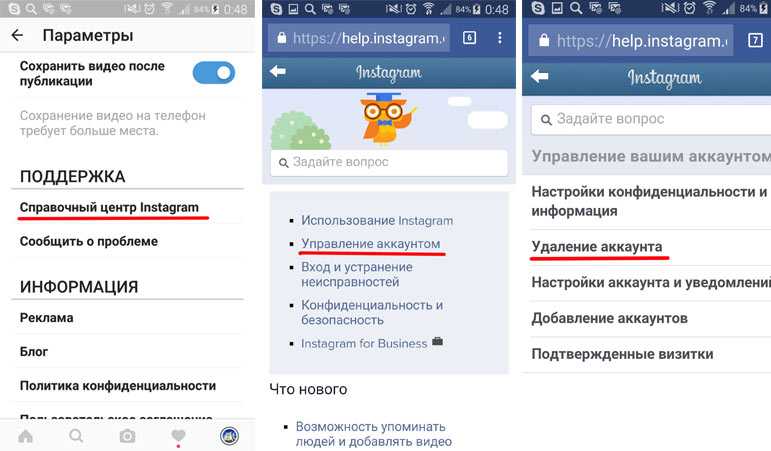 Эмма Уитман/Business Insider
Эмма Уитман/Business Insider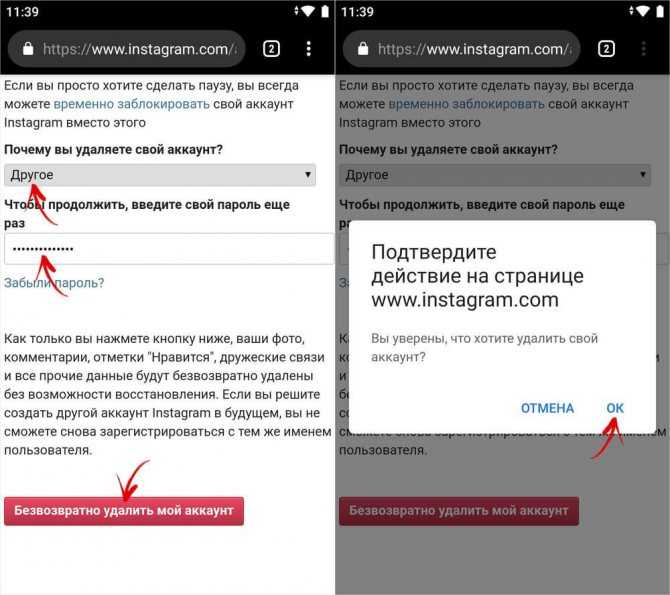 Эмма Уитман/Business Insider
Эмма Уитман/Business Insider6. Коснитесь синего текста «Выход» в нижней части экрана. Нажмите синюю кнопку «Выйти» во всплывающем окне, чтобы подтвердить свой выбор. В этом окне вы также можете выйти из нескольких учетных записей одновременно, коснувшись круга справа от имени учетной записи — если вы выбрали учетную запись, в кружке должна появиться синяя галочка.
После первого нажатия «Выйти» вам будет предложено подтвердить, если вы передумаете или вошли в неправильную учетную запись. Эмма Уитман/Business Insider Учетная запись больше не будет отображаться рядом с другими вашими учетными записями Instagram.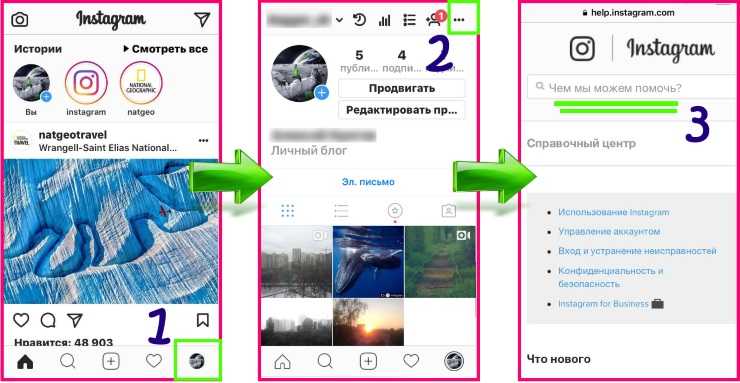
Как включить уведомления Instagram на iPhone или Android и контролировать, какие уведомления вы видите
Как установить темный режим в Instagram для iPhone с помощью iOS 13 ваш iPhone, чтобы освободить место для хранения
Как сохранить видео из Instagram на свой iPhone или телефон Android
Как сделать репост видео в Instagram с помощью приложения Repost для iPhone или Android
Эмма Уитман
Эмма Уитман — внештатный журналист из Эшвилла, Северная Каролина, которая очень любит писать об оборудовании, компьютерных играх, политике и личных финансах. Она бывший криминальный репортер ежедневной газеты, а также много писала о барменстве для Insider.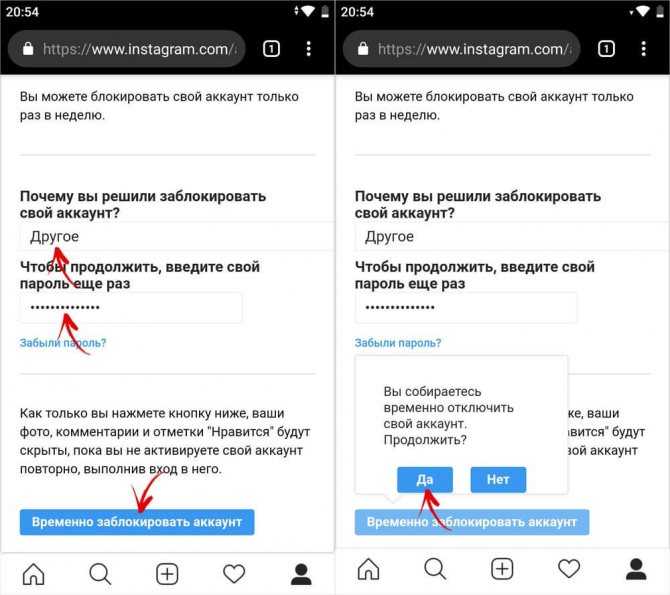


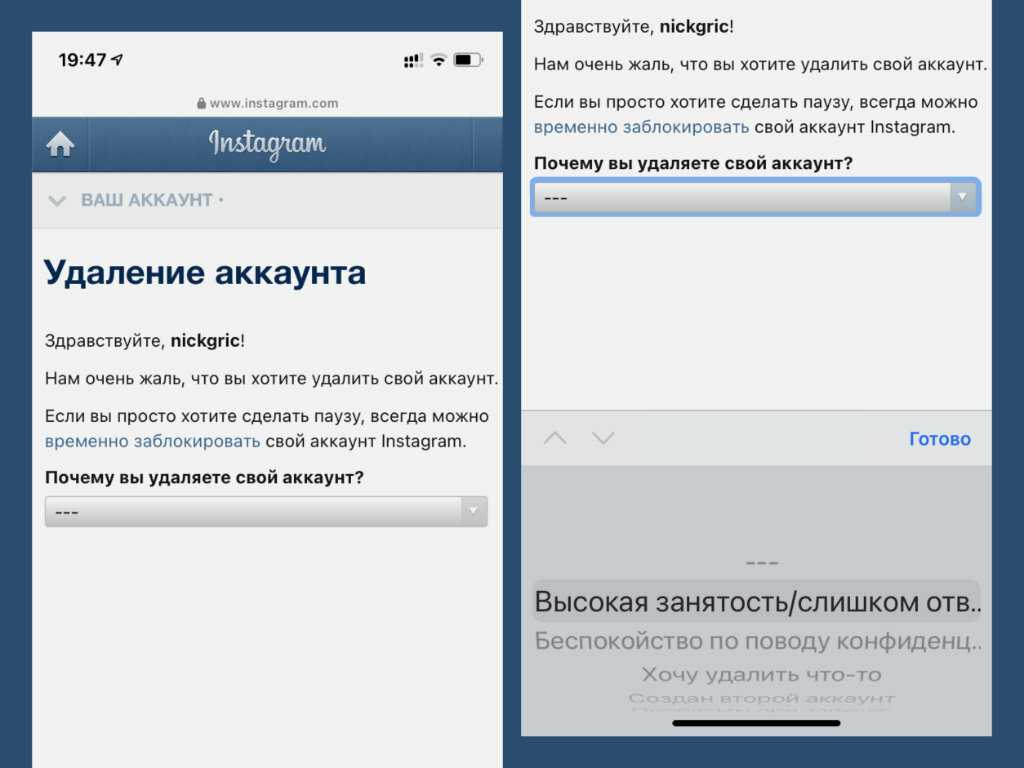
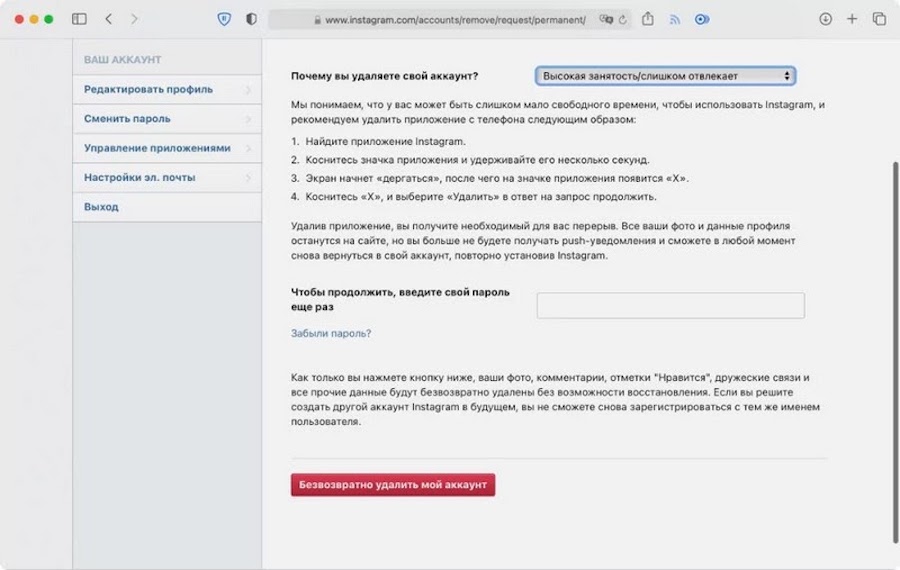 Если вы не вошли в Instagram для Интернета (большинство людей этого не сделает), вам придется ввести свои учетные данные. На самом деле, весьма вероятно, что вам придется дважды вводить свой пароль в процессе удаления, так что, вероятно, самое время убедиться, что вы знаете, что это такое.
Если вы не вошли в Instagram для Интернета (большинство людей этого не сделает), вам придется ввести свои учетные данные. На самом деле, весьма вероятно, что вам придется дважды вводить свой пароль в процессе удаления, так что, вероятно, самое время убедиться, что вы знаете, что это такое.